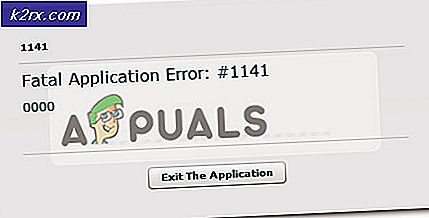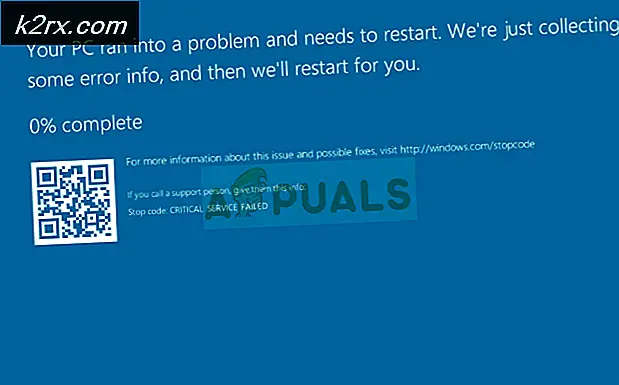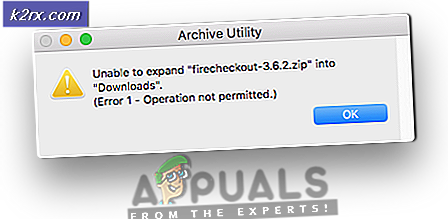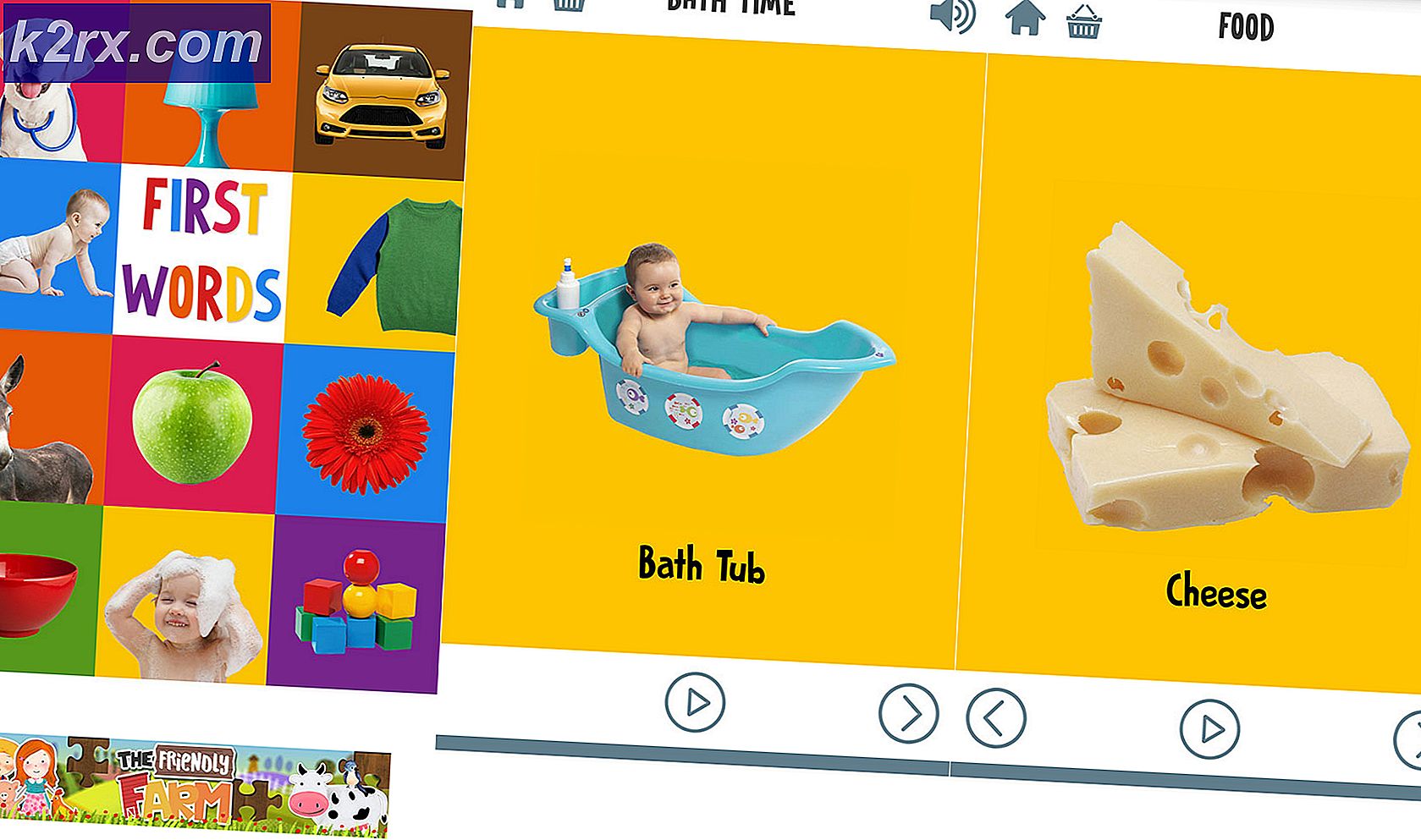Bagaimana cara Memperbaiki GTA V 'Kode Kesalahan 1000.50' di Steam?
Beberapa pengguna Windows terus mendapatkan file kesalahan 1000.50 di Peluncur Klub Sosial saat mencoba meluncurkan Grand Theft Auto V melalui Steam. Masalah ini eksklusif untuk Steam dan dipastikan terjadi di Windows 7, Windows 8.1, dan Windows 10.
Setelah menyelidiki masalah khusus ini, ternyata ada beberapa alasan berbeda mengapa Anda mungkin melihat kesalahan ini ketika mencoba meluncurkan game melalui Steam. Berikut daftar penyebab potensial yang mungkin bertanggung jawab atas masalah ini:
Sekarang setelah Anda mengetahui setiap pelaku potensial yang mungkin bertanggung jawab atas masalah ini, berikut daftar metode yang berhasil digunakan pengguna lain untuk menyiasati kesalahan 1000.50:
Metode 1: Memeriksa Status Layanan
Ingatlah bahwa di masa lalu, ada lonjakan pengguna yang melaporkan masalah ini saat layanan utama Klub Sosial sedang tidak aktif atau sedang dalam pemeliharaan.
Jadi sebelum Anda mulai memecahkan masalah lokal yang mungkin memicu masalah ini, hal pertama yang harus Anda periksa status Klub Sosial infrastruktur. Untungnya, Rockstar memiliki halaman status tempat Anda dapat memeriksa apakah ada masalah dengan Klub Sosial atau game apa pun yang menggunakannya.
Setelah Anda masuk ke halaman tersebut, periksa kode warna yang terkait dengan Klub Sosial. Jika tidak ada masalah mendasar yang terkait dengannya, Anda dapat menyimpulkan bahwa Anda tidak berurusan dengan masalah server dan Anda dapat beralih ke perbaikan potensial berikutnya di bawah ini.
Jika Anda telah berhasil mengonfirmasi bahwa Anda tidak mengalami kesalahan ini karena masalah server, lanjutkan ke perbaikan potensial berikutnya di bawah.
Metode 2: Membunuh Peluncur + Uap di Pengelola Tugas
Ternyata, banyak pengguna yang terpengaruh yang mengalami masalah ini telah mengonfirmasi bahwa file kesalahan 1000.50menghilang setelah mereka menggunakan Pengelola Tugas untuk menutup paksa peluncur Klub Sosial serta proses Steam utama.
Ini aneh karena beberapa pengguna melaporkan perbaikan ini untuk bekerja bahkan setelah memulai ulang secara teratur tidak memungkinkan mereka untuk menghindari kesalahan.
Jika Anda belum mencobanya, ikuti petunjuk di bawah ini untuk mempelajari cara menggunakan Pengelola Tugas untuk menghentikan proses yang terkait dengan peluncur Klub Sosial dan Steam:
- tekan Ctrl + Shift + ESC untuk membuka Pengelola tugas Utilitas.
catatan: Jika utilitas terbuka di Sederhana mode, klik Lebih detail (pojok kiri bawah) untuk menampilkan antarmuka Lanjutan. - Setelah Anda berada di dalam Maju menu Task Manager, akses file Proses tab dari menu horizontal di bagian atas.
- Di dalam daftar proses, temukan entri yang terkait dengan Uap, klik kanan padanya dan pilih Tugas akhir dari menu konteks.
- Setelah setiap proses Steam ditutup, lanjutkan dan tutup proses yang terkait dengan Klub Sosial.
- Buka Steam sekali lagi dan luncurkan GTA V sekali lagi untuk melihat apakah masalahnya sekarang sudah diperbaiki.
Jika sama kesalahan 1000.50 masalah masih terjadi, pindah ke perbaikan potensial berikutnya di bawah ini.
Metode 3: Luncurkan Steam sebagai Admin
Menurut beberapa pengguna yang terpengaruh, Anda juga dapat menghadapi masalah ini karena masalah izin yang mencegah Steam mengizinkan antarmuka Klub Sosial menyampaikan informasi yang diperlukan untuk dependensi tertentu.
Beberapa pengguna yang terkena dampak mengalami masalah yang sama telah melaporkan bahwa mereka akhirnya dapat memperbaiki masalah setelah memaksa Steam utama yang dapat dieksekusi untuk dibuka dengan hak admin.
Untuk melakukan ini, yang harus Anda lakukan adalah mengklik kanan Stream yang dapat dieksekusi di dalam folder tempat Anda menginstalnya (atau Anda cukup mengklik kanan file yang dapat dieksekusi) dan klikJalankan sebagai Administrator dari menu konteks yang baru muncul.
Saat diminta oleh UAC (Kontrol Akun Pengguna) cepat, klik Iya untuk memberikan akses admin.
Setelah Anda melakukan ini, luncurkan GTA V melalui Steam dan lihat apakah masalahnya sekarang sudah diperbaiki.
Jika masalah teratasi dan Anda ingin menghindari melakukan langkah-langkah di atas setiap kali Anda perlu membuka GTA V, ikuti petunjuk di bawah ini untuk memaksa OS Anda membuka file yang dapat dieksekusi ini dengan akses admin setiap kali Anda perlu membuka Steam:
- Mulailah dengan memastikan bahwa Steam ditutup dan tidak ada proses terkait yang berjalan di latar belakang.
- Selanjutnya, lanjutkan dan buka My Computer atau File Explorer dan arahkan ke lokasi tempat Anda menginstal Steam. Secara default, Anda dapat menemukan instalasi Steam di lokasi berikut:
C: \ Program Files (x86) \ Steam
- Setelah Anda berada di dalam lokasi yang benar, klik kanan Steam.exe dan kemudian klik Properti dari menu konteks yang baru muncul.
- Di dalam Properti layar, akses Kesesuaian tab dari menu pita di bagian atas, lalu pindah ke Pengaturan kategori dan centang kotak kaitkan denganJalankan program ini sebagai administrator.
- Terakhir, klik Menerapkan untuk menyimpan perubahan secara permanen sebelum mencoba meluncurkan Steam secara normal (dengan mengklik dua kali).
Jika mengonfigurasi ulang steam untuk membuka dengan akses admin tidak memungkinkan Anda untuk memperbaiki masalah, pindah ke perbaikan potensial berikutnya di bawah ini.
Metode 4: Memulai Ulang Layanan Klien Layanan Steam
Jika menutup paksa proses yang terkait dengan klub Steam dan Sosial tidak berfungsi dalam kasus Anda, langkah selanjutnya adalah menggunakan layar Layanan untuk memulai ulang Klien Layanan Steam.
Metode ini telah dipastikan berfungsi oleh banyak pengguna yang terpengaruh yang sebelumnya tidak dapat meluncurkan GTA V melalui Steam.
Jika Anda belum mencoba perbaikan ini, ikuti petunjuk di bawah ini untuk memulai ulang klien Layanan Steam melalui layar Layanan:
- tekan Tombol Windows + R untuk membuka a Lari kotak dialog. Selanjutnya, ketik ‘Services.msc’ dan tekan Memasukkan untuk membuka Jasa layar. Jika Anda diminta oleh UAC (Kontrol Akun Pengguna), klik Iya untuk memberi akses admin ke Jasa layar.
- Setelah Anda berada di dalam Jasa layar, pindah ke sisi kanan dan gulir ke bawah melalui daftar layanan sampai Anda menemukan Uap Layanan klien. Setelah Anda melihatnya, klik kanan padanya dan pilih Jasa dari menu konteks yang baru saja muncul.
- Setelah Anda berada di dalam Properti layar, akses Umum tab dan klik Berhenti layanan jika sudah berjalan.
- Setelah layanan dihentikan, klik Mulailah untuk menjalankan layanan lagi, lalu ubah jenis startup menjadi Otomatis dan klik Menerapkan.
- Meluncurkan Uap lagi dan luncurkan GTA V dan lihat apakah masalah sekarang sudah diperbaiki.
Jika masalah ini masih belum teratasi, lanjutkan ke perbaikan potensial berikutnya di bawah ini.
Metode 5: Mulai Ulang atau Setel Ulang Router
Menurut beberapa pengguna yang terpengaruh, masalah ini juga dapat terjadi karena masalah TCP atau IP yang memengaruhi sambungan antara penginstalan lokal Anda dan server yang dikelola Rockstar yang menangani Klub Sosial.
Kesalahan TCP dan IP semacam ini biasanya difasilitasi oleh masalah pada router yang bertanggung jawab atas jaringan yang saat ini Anda sambungkan. Jika Anda berada dalam skenario ini, ada 2 cara berbeda yang dapat Anda gunakan untuk memperbaiki ketidakkonsistenan jaringan ini:
- Mulai ulang router Anda - Dengan masuk ke router ini, Anda akan secara efektif menyegarkan data IP dan TCP Anda saat ini yang saat ini dikelola oleh router Anda tanpa membuat perubahan apa pun yang mungkin memengaruhi interaksi jaringan Anda. Namun perlu diingat bahwa metode ini tidak akan efektif jika masalahnya disebabkan oleh pengaturan, pembatasan, atau pemberian izin yang diberlakukan di tingkat router. Operasi ini tidak akan menyebabkan hilangnya akses langsung ke internet. Ini hanya akan menghapus yang saat ini disimpan protokol internet data dan Protokol Kontrol Transmisi Untuk melakukan restart router sederhana, mulailah dengan mengidentifikasi tombol power (biasanya terletak di bagian belakang router Anda) dan tekan sekali untuk memutus daya. Setelah Anda melakukan ini, lanjutkan dan lepaskan kabel daya dari stopkontak dan tunggu satu menit penuh atau lebih agar kapasitor daya memiliki cukup waktu untuk menguras dirinya sendiri.
catatan: Jika restart sederhana tidak memperbaiki masalah dalam kasus Anda, pindah ke petunjuk tentang mengatur ulang router Anda di bawah ini.
- Mengatur ulang router Anda - Jika prosedur penyetelan ulang tidak berhasil untuk Anda, langkah logis berikutnya yang harus Anda ikuti adalah melakukan penyetelan ulang lengkap untuk memastikan bahwa tidak ada setelan terkait jaringan yang menyebabkan masalah seperti ini. Namun perlu diingat bahwa operasi ini pada dasarnya akan mengatur ulang pengaturan router Anda kembali ke status pabrik. Ini berarti bahwa setiap port yang diteruskan, item yang masuk daftar putih, item yang diblokir, dan pengaturan kustom lainnya akan dihapus. Bahkan lebih, jika Anda ISP (Penyedia Layanan Internet) menggunakan PPPoE (Point to Point Protocol over Ethernet), reset router akan memaksanya untuk 'melupakan' kredensial. Jika Anda memahami konsekuensinya, Anda dapat memulai reset router dengan menemukan tombol reset (di bagian belakang router Anda) , tekan, dan terus tekan selama sekitar 10 detik atau sampai Anda melihat LED depan berkedip pada saat yang bersamaan.
Catatan: Perlu diingat bahwa dalam banyak kasus, produsen router akan memilih agar tombol reset hanya dapat diakses melalui benda tajam (obeng, tusuk gigi, jarum, dll.) Untuk mencegah penekanan yang tidak disengaja.
Jika ISP Anda menggunakan PPPoE, Anda perlu memasukkan kembali kredensial yang diberikan kepada Anda sebelum Anda dapat membangun kembali akses ke Internet.
Setelah Anda berhasil mem-boot ulang atau menyetel ulang router, buka Steam dan lihat apakah Anda masih mengalami hal yang sama kesalahan 1000.5saat mencoba meluncurkan GTA V.
Metode 6: Verifikasi integritas GTA V
Ternyata, Anda juga dapat menghadapi masalah ini jika Anda menghadapi beberapa jenis ketidakkonsistenan yang memengaruhi instalasi lokal GTA V. Masalah ini telah dikonfirmasi oleh banyak pengguna yang meluncurkan game melalui Steam.
Jika skenario ini berlaku, Anda dapat memperbaiki masalah dengan memaksa aplikasi Steam untuk menjalankan pemeriksaan integritas di Grand Theft Auto V untuk melihat apakah Anda berurusan dengan beberapa jenis masalah korupsi. Jika pemindaian menunjukkan masalah korupsi, pemindaian akan berusaha memperbaikinya secara otomatis dengan mengganti data yang rusak dengan data yang setara.
Catatan: Sebelum mengikuti petunjuk di bawah ini, pastikan Anda terhubung ke koneksi internet yang stabil.
Ikuti petunjuk di bawah ini untuk memicu pemeriksaan integritas file game pada instalasi Grand Theft Auto V:
- Buka uap secara konvensional dengan akses admin (ikuti metode 3) dan mengakses menu perpustakaan dari daftar kategori yang tersedia di bagian atas.
- Selanjutnya, dari daftar game, klik kanan pada GTA V dan pilih Properti dari menu konteks yang baru saja muncul.
- Setelah Anda berada di dalam Properti layar GTA V, akses File Lokal tab dan klik Verifikasi Integritas file Game.
- Konfirmasikan operasi ketika diminta, lalu tunggu operasi selesai sebelum meluncurkan GTA V lagi dan lihat apakah masalahnya sekarang sudah diperbaiki.